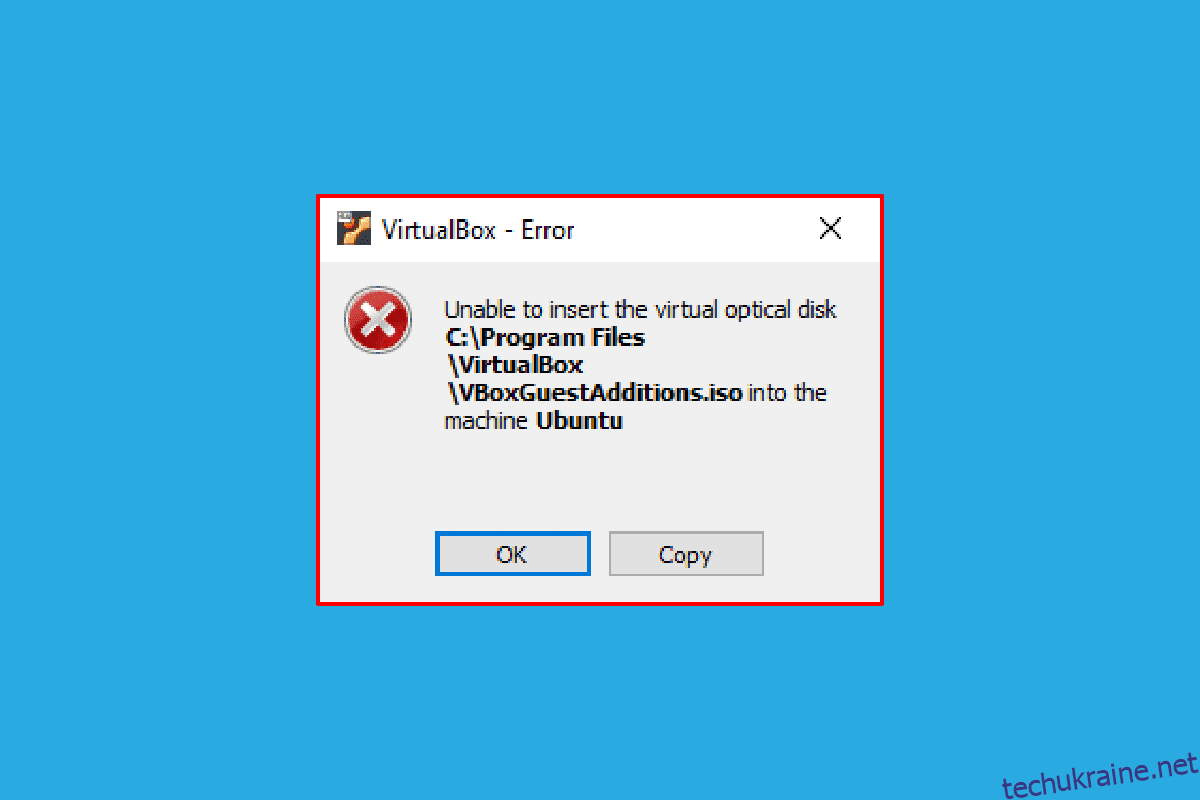Ви коли-небудь стикалися з помилкою Не вдається вставити віртуальний оптичний диск? Користувачі, які мають VirtualBox і намагаються створити віртуальну машину, можуть звикнути до цього повідомлення. VirtualBox — це програмне забезпечення з відкритим вихідним кодом для обчислювальної архітектури x86, яка використовується для розгортання серверів, робочих столів і вбудованих операційних систем як віртуальних машин або віртуальних машин. За визначенням, файл віртуального оптичного диска просто означає, що це образ .iso, який містить повну копію вмісту CD або DVD. У цьому файлі зберігається повна структура файлу разом із вмістом. Повідомлення про помилку Virtualbox не вдається вставити віртуальний оптичний диск може з’явитися через кілька збоїв у налаштуваннях. Якщо VirtualBox неправильно налаштовано на вашому ПК, ви можете побачити цю помилку. Мета статті – надати методи вирішення цієї проблеми на різних платформах.
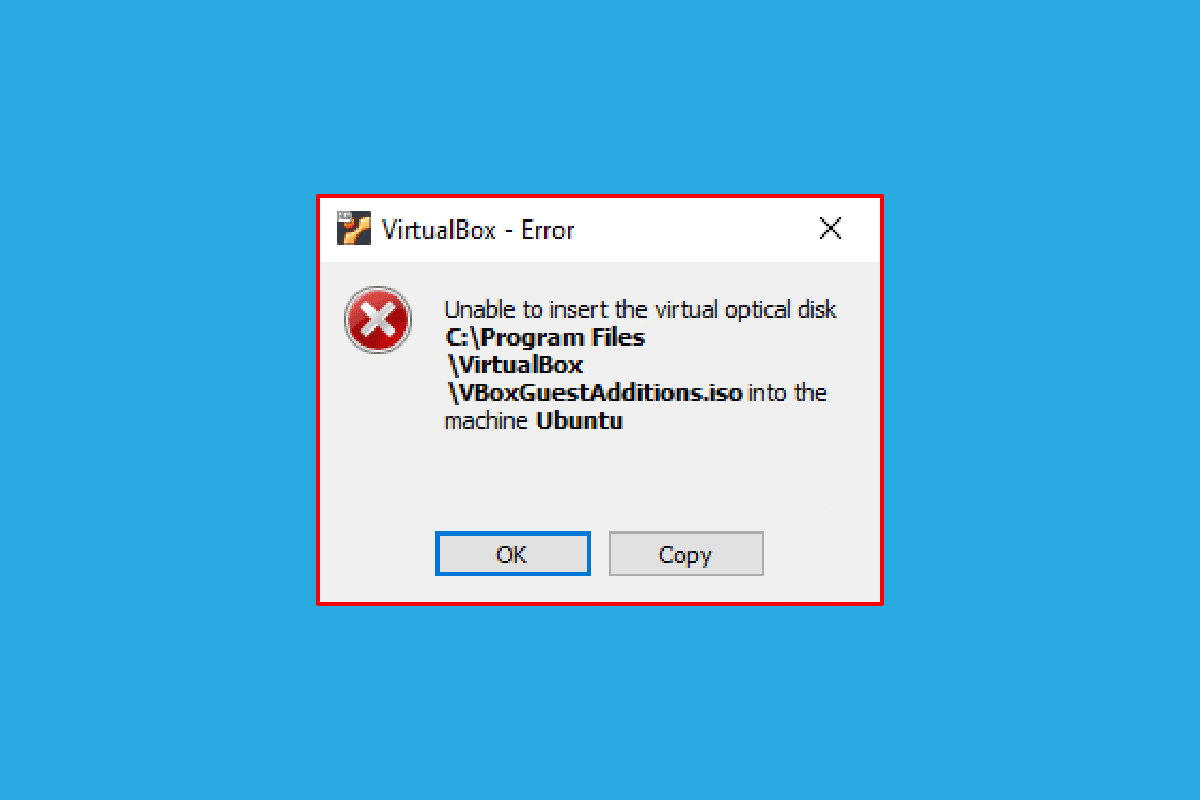
Як виправити Virtualbox не вдається вставити віртуальний оптичний диск
Спосіб установки VirtualBox на ПК з ОС Linux розглядається в цьому розділі.
1. Відкрийте термінал із меню, введіть наступну команду та натисніть клавішу Enter, щоб інсталювати VirtualBox.
sudo apt-get install virtualbox
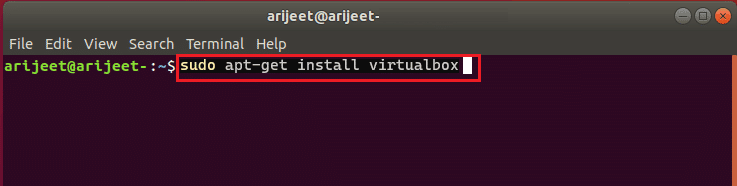
2. Введіть у полі пароль для входу на свій ПК і натисніть клавішу Enter.
3. Введіть y у полі Ви бажаєте продовжити? і натисніть клавішу Enter.
4. Зачекайте, доки інсталяція завершиться, введіть virtualbox і натисніть клавішу Enter, щоб відкрити VirtualBox.
Спосіб 1: в ОС Ubuntu
У наступних кроках описано спосіб усунення проблеми з VirtualBox в ОС Ubuntu.
1. Відкрийте термінал на комп’ютері, введіть наступну команду та натисніть клавішу Enter.
/media/jerry/VBox_Gas_6.1.32
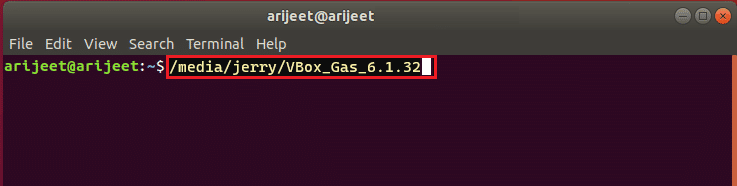
2. Введіть наступну команду та натисніть клавішу Enter, щоб запустити файл.
./VBoxLinuxAdditions.run
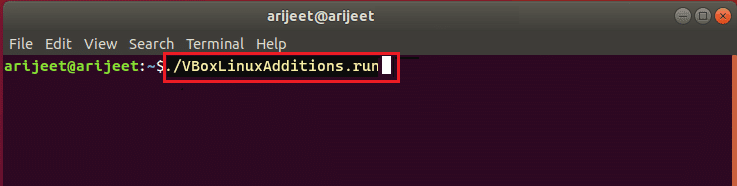
3. Якщо ви бачите вихідне повідомлення нижче, інсталяція пройшла успішно.
Запущені модулі ядра буде замінено під час перезавантаження системи
Спосіб 2: в інших версіях ОС Ubuntu
Щоб виправити помилку Virtualbox не вдається вставити віртуальний оптичний диск, можна виконати наступні дії, якщо ОС VirtualBox — Ubuntu 20, Ubuntu 21 або Ubuntu 22.
1. Відкрийте налаштування VirtualBox VM.
2. Клацніть правою кнопкою миші Controller: IDE у розділі Storage та виберіть опцію Remove disk from virtual drive.
Примітка. Якщо параметр «Видалити диск із віртуального приводу» недоступний, натисніть параметр «Видалити вкладення».
3. Натисніть кнопку «Примусово відключити» у вікні запитань VirtualBox.
4. Відкрийте «Термінал» на комп’ютері з головного меню.
5. Введіть наступну команду та натисніть клавішу Enter, щоб створити каталог для монтування інсталяційного компакт-диска Guest Additions.
sudo mkdir –p /mnt/cdrom
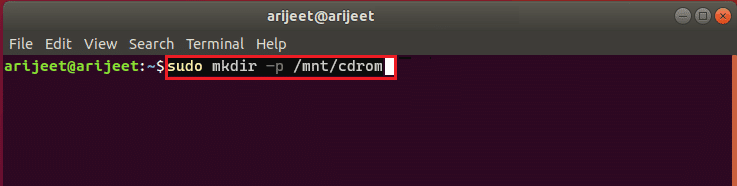
6. Введіть наступну команду та натисніть клавішу Enter, щоб підключити файли до створеного каталогу.
sudo mount /dev/cdrom/mnt/cdrom
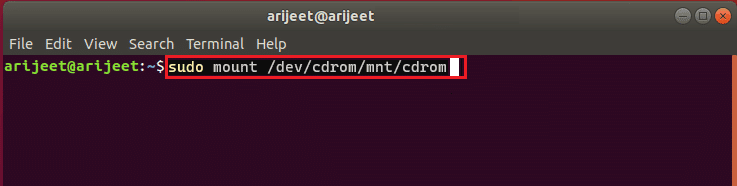
Примітка. Якщо команда не працює, введіть її як sudo mount –o loop /dev/cdrom/mnt/cdrom.
7. Введіть наступну команду та натисніть клавішу Enter, щоб запустити програмне забезпечення встановлення гостьових додатків у каталозі, щоб виправити помилку «Не вдається вставити віртуальний оптичний диск».
cd /mnt/cdrom sudo ./VBoxLinuxAdditions.run
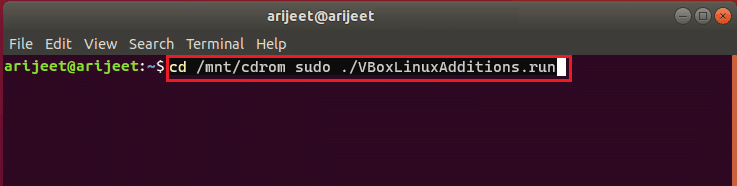
Спосіб 3: в ОС macOS/Linux
Наступні кроки можна використати, щоб виправити помилку Virtualbox не вдається вставити віртуальний оптичний диск у VirtualBox з ОС macOS або Linux. Згадані кроки розглядають macOS VirtualBox, і ці кроки можна використовувати в Linux OS VirtualBox.
Крок I: Змініть налаштування віртуальної машини
Як перший крок, змініть параметри віртуальної машини, виконавши наведені нижче дії.
1. Вимкніть віртуальну машину macOS.
2. Клацніть правою кнопкою миші пристрій віртуальної машини macOS на лівій панелі диспетчера VirtualBox.
3. Клацніть опцію Налаштування у верхньому меню.
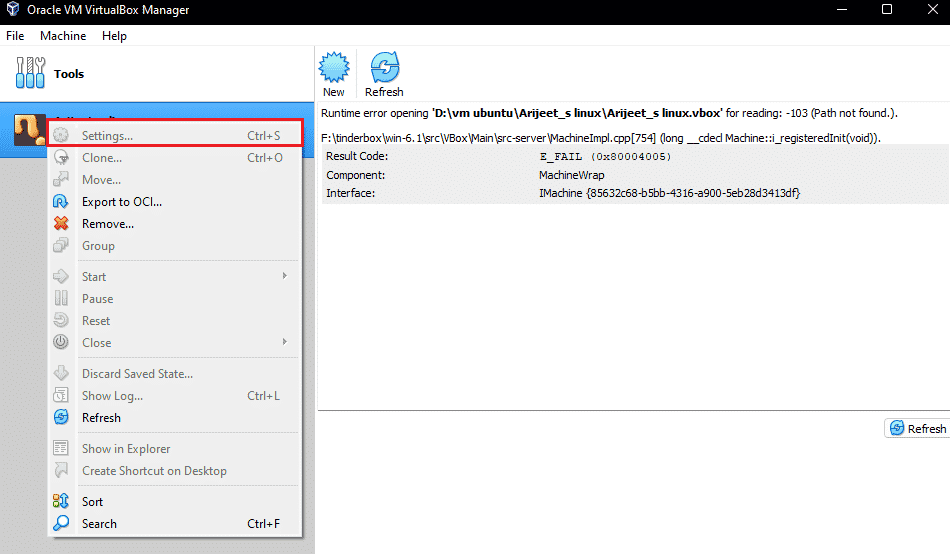
4. Клацніть вкладку Пам’ять на лівій панелі вікна.
5. Клацніть правою кнопкою миші Controller: IDE і натисніть піктограму Adds optical drive.
6. Натисніть кнопку Залишити порожнім у вікні запитань VirtualBox.
6. Виберіть опцію VBoxGuestAdditions.iso у спадному меню «Вкладено» та натисніть кнопку OK.
Крок II. Запустіть файл VBox
Наступним кроком є запуск файлу VBox на віртуальній машині.
1. Увімкніть віртуальну машину macOS.
2. Двічі клацніть VBox_Gas, щоб відкрити оптичний диск.
3. Потім двічі клацніть VBoxDarwinAdditions.pkg, щоб запустити файл.
Крок III: увійдіть у режим відновлення
Третій крок у цьому варіанті — увійти в режим відновлення, щоб налаштувати зміни, щоб виправити помилку Virtualbox, яка не може вставити віртуальний оптичний диск на вашому ПК.
1. Відкрийте термінал у macOS із меню, введіть команду csrutil status і натисніть клавішу Enter, щоб перевірити статус SIP.
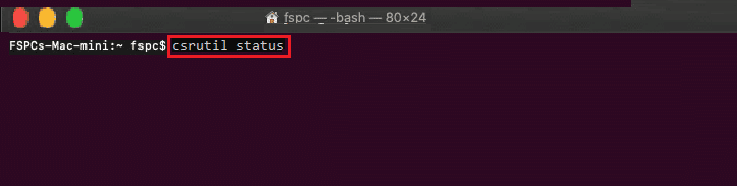
2. Натисніть клавішу F12, щоб перейти до налаштувань BIOS віртуальної машини.
3. Виберіть опцію Boot Manager за допомогою клавіш зі стрілками.
4. Виберіть параметр EFI Internal Shell і натисніть клавішу Esc, щоб відкрити консоль ESI Internal Shell.
5. Виконайте команду FS2, щоб відкрити інтерактивну оболонку FS2.
6. Введіть наступну команду та натисніть клавішу Enter, щоб перейти до каталогу завантажувального образу відновлення.
cd com.apple.recovery.boot
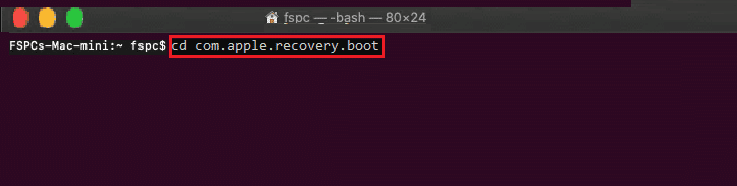
7. Введіть команду dir і натисніть клавішу Enter, щоб побачити, чи доступний файл kernelcore.
8. Відкрийте вікно терміналу, введіть команду та натисніть клавішу Enter, щоб перезапустити віртуальну машину macOS у режимі відновлення.
sudo nvram recovery-boot-mode=unused && sudo shutdown –r now
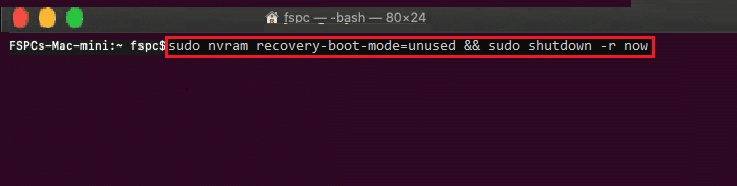
Крок IV: Вимкніть macOS SIP
Програмне забезпечення SIP або захист цілісності системи в macOS не дозволять вам виконувати будь-які неавторизовані коди на ПК. Щоб виправити помилку Virtualbox не вдається вставити віртуальний оптичний диск, потрібно вимкнути програмне забезпечення для вирішення проблеми.
1. Відкрийте вікно утиліт macOS і натисніть опцію «Термінал».
2. Клацніть пункт «Термінал» у меню.
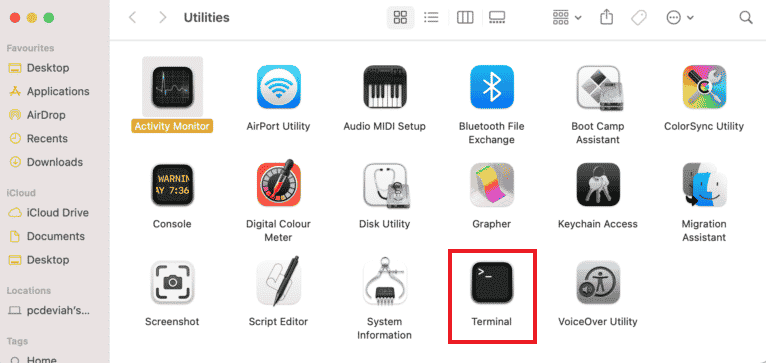
3. Введіть команду csrutil disable і натисніть клавішу Enter, щоб вимкнути SIP.
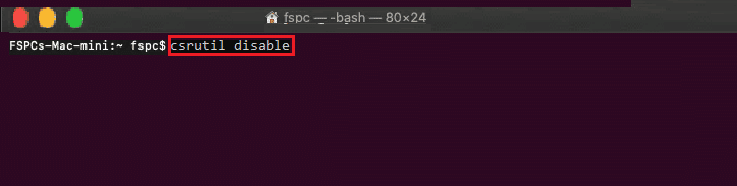
4. Клацніть піктограму Mac і натисніть опцію Restart, щоб перезавантажити ПК.
Крок V: Додайте компакт-диск гостьових додатків VBox
Останнім кроком є додавання віртуальної машини як нової програми на ПК, щоб виправити помилку «Не вдається вставити віртуальний оптичний диск».
1. Введіть наступну команду та натисніть клавішу Enter, щоб надати права адміністратора папці.
/System/Library/Extensions/
2. Клацніть вкладку «Пристрої» та встановіть компакт-диск гостьових додатків VBox у віртуальну машину macOS.
Часті запитання (FAQ)
Q1. Чи безкоштовно використовувати VirtualBox?
Відповідь Машинна платформа з відкритим вихідним кодом надає людям безкоштовну ліцензію на віртуальну машину для використання в освіті та оцінці.
Q2. Чому з’являється повідомлення про помилку «Не вдається вставити віртуальний оптичний диск»?
Відповідь Ця помилка може виникати або через збої на ПК. Якщо VirtualBox неправильно налаштовано на вашому комп’ютері, ця помилка може з’явитися.
***
Метод виправлення помилки Virtualbox unable to insert virtual optical disk у різних ОС обговорюється в цій статті. Будь ласка, повідомте нам свої пропозиції та запити щодо теми, що розглядається, у розділі коментарів.